Recensione HP Omen Transcend 14: quasi perfetto!

Cerchi un nuovo laptop da gioco portatile? Dai un
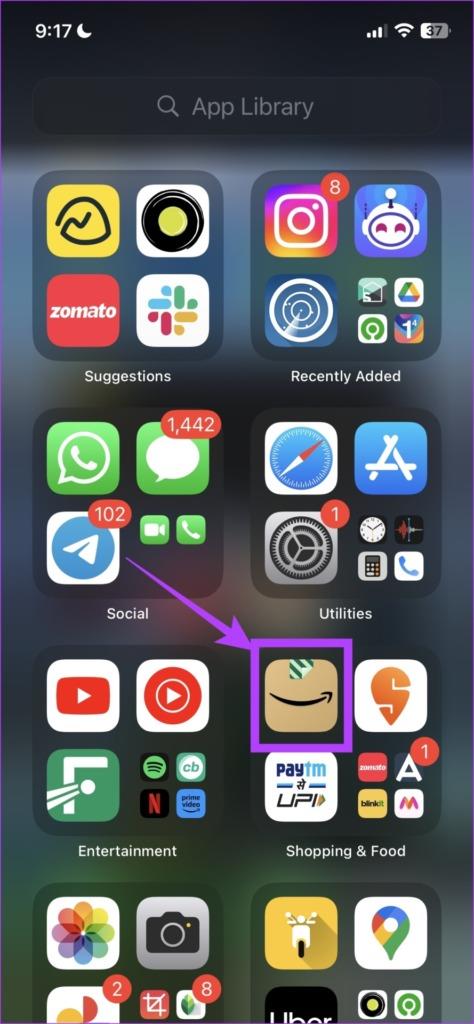
Una volta scaricati gli e-book sul tuo dispositivo Kindle, questi vengono automaticamente sincronizzati con i dispositivi su cui è installata l'app Kindle. Così puoi continuare a leggere lo stesso libro sul tuo iPad, computer o dispositivo mobile. Se il tuo dispositivo Kindle non si connette al Wi-Fi , puoi continuare a leggere sul tuo cellulare o tablet.
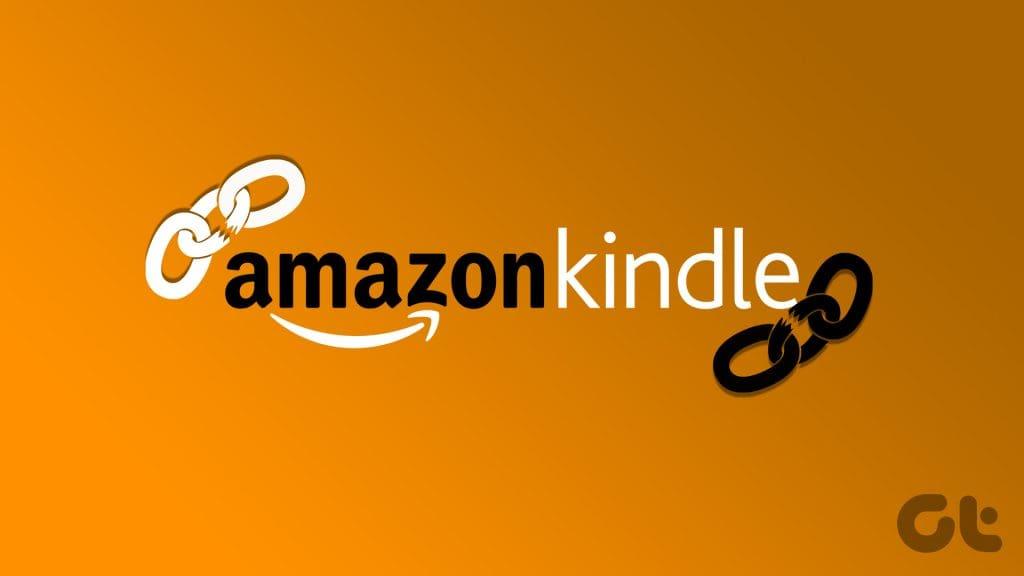
Ma sarebbe un peccato se i tuoi libri Kindle smettessero di sincronizzarsi sui tuoi dispositivi. Se questo è ciò che stai affrontando in questo momento, ecco alcune soluzioni funzionanti per aiutarti a correggere la mancata sincronizzazione dei libri Kindle tra i tuoi dispositivi.
WhisperSync è la funzionalità che sincronizza i tuoi e-book su tutti i dispositivi in base a quanto li hai letti. Quindi, se i tuoi e-book non si sincronizzano, devi iniziare controllando se i tuoi dispositivi sono abilitati per WhisperSync. Ecco come.
Passaggio 1: apri l'app Amazon sul tuo iPhone o telefono Android.
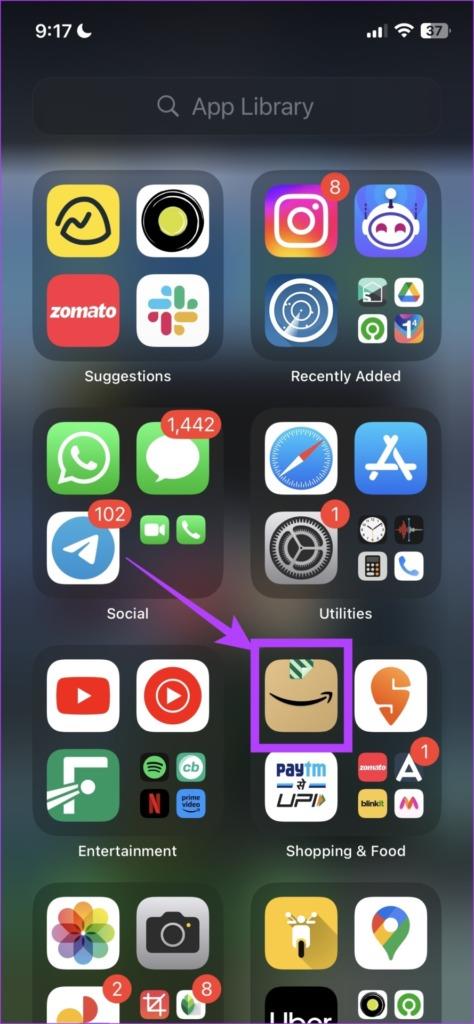
Passaggio 2: accedi al tuo account e tocca l'icona del profilo nella parte inferiore della barra dei menu.
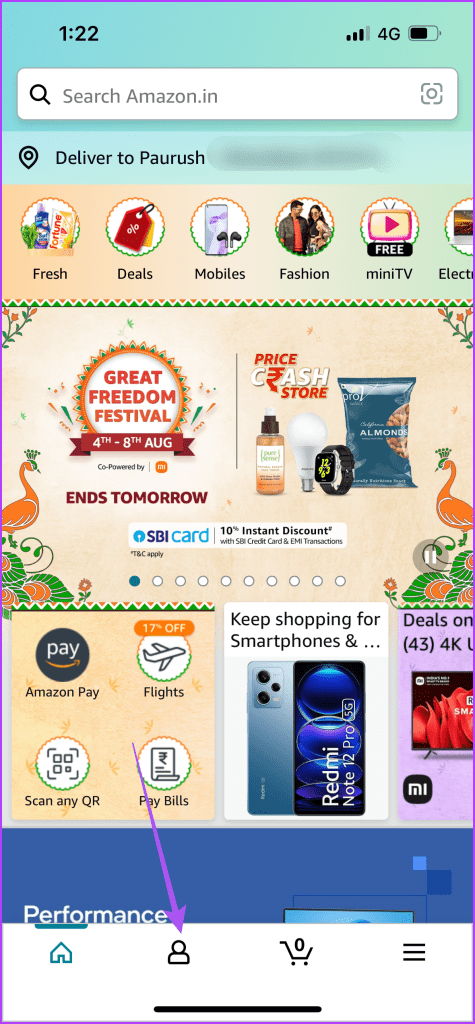
Passaggio 3: seleziona il tuo account.
Passaggio 4: tocca Contenuti e dispositivi.
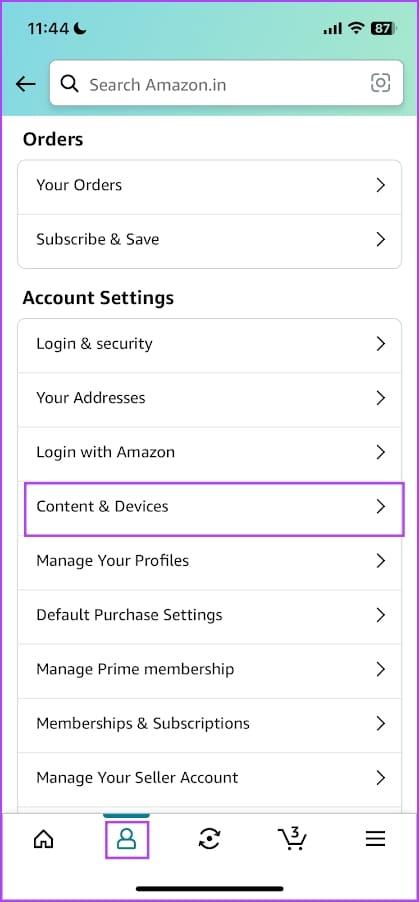
Passaggio 5: tocca la scheda Preferenze in alto.
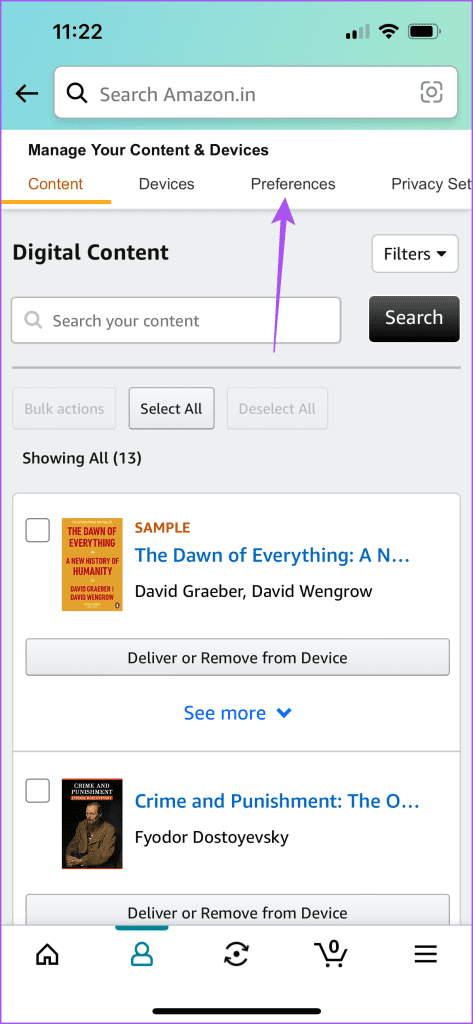
Passaggio 6: tocca l'icona della freccia per espandere Sincronizzazione dispositivo (Impostazioni Whispersync).
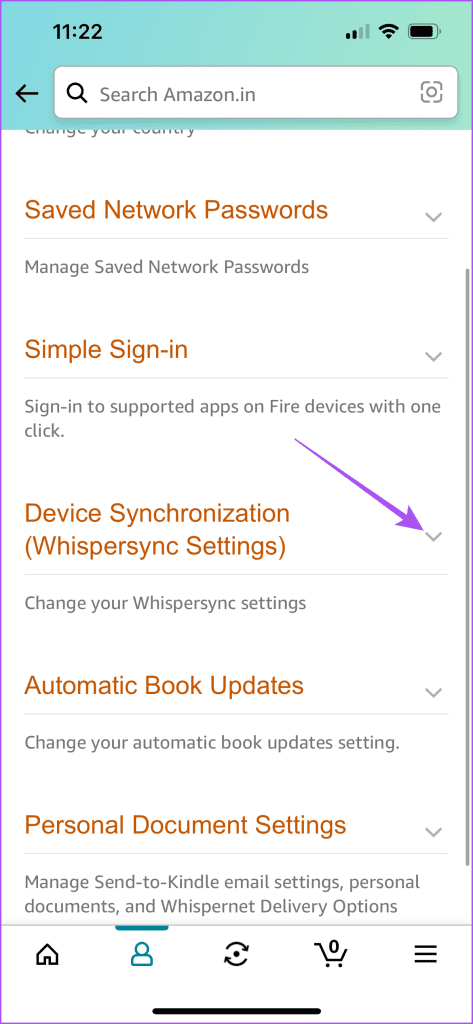
Passaggio 7: controlla se la funzione è attivata. In caso contrario, tocca l'opzione e attivala.
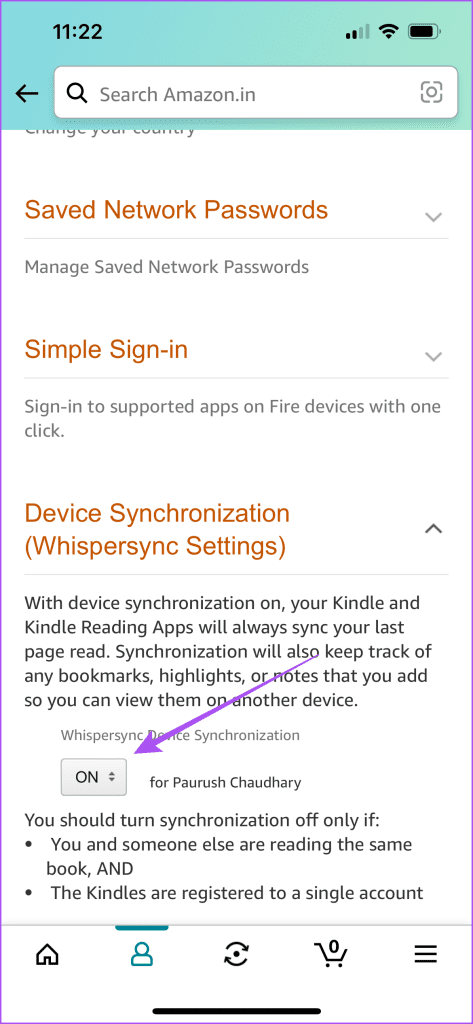
Passaggio 1: apri il sito Web di Amazon in un browser Web sul tuo computer.
Passaggio 2: accedi al tuo account Amazon.
Passaggio 3: fai clic su Account ed elenchi nell'angolo in alto a destra.
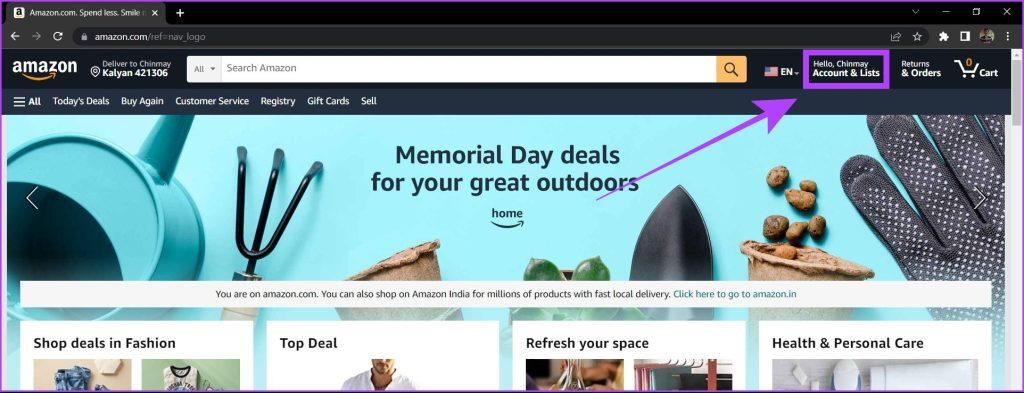
Passaggio 4: seleziona "Gestisci i tuoi contenuti e dispositivi" dal menu contestuale.
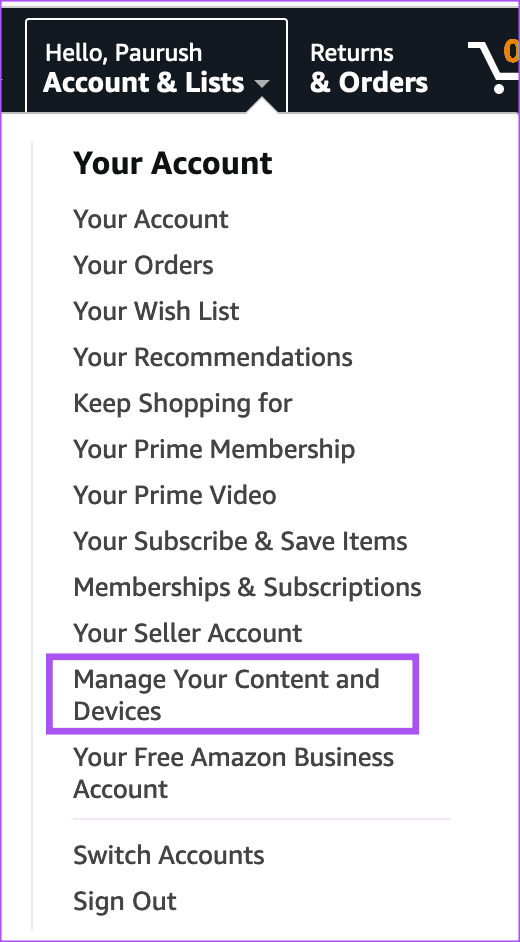
Passaggio 5: fai clic sulla scheda Preferenze in alto.

Passaggio 6: scorrere verso il basso e fare clic su Sincronizzazione dispositivo (Impostazioni Whispersync).
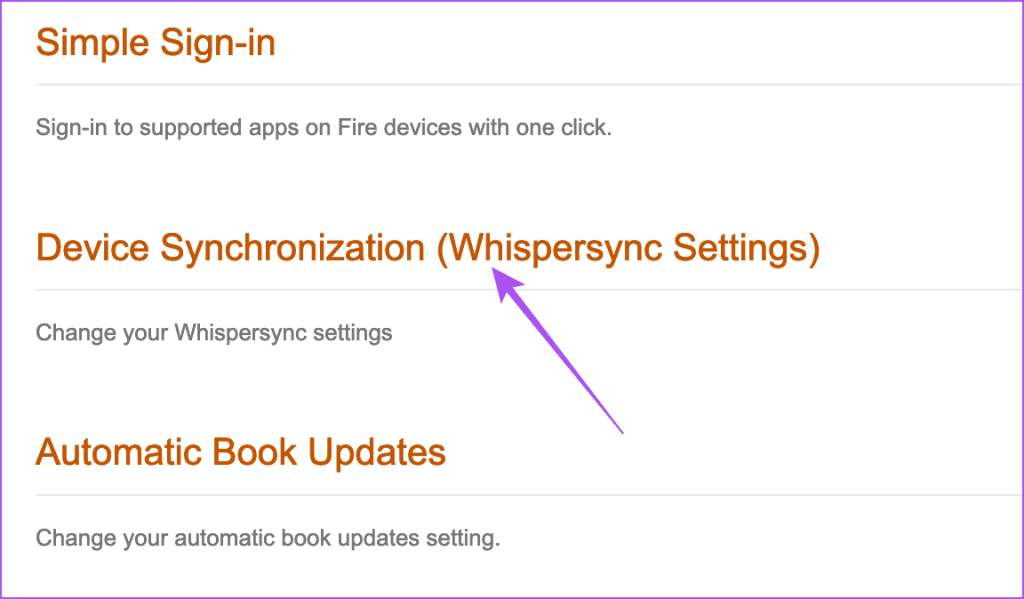
Passaggio 7: controlla se questa funzione è attivata.
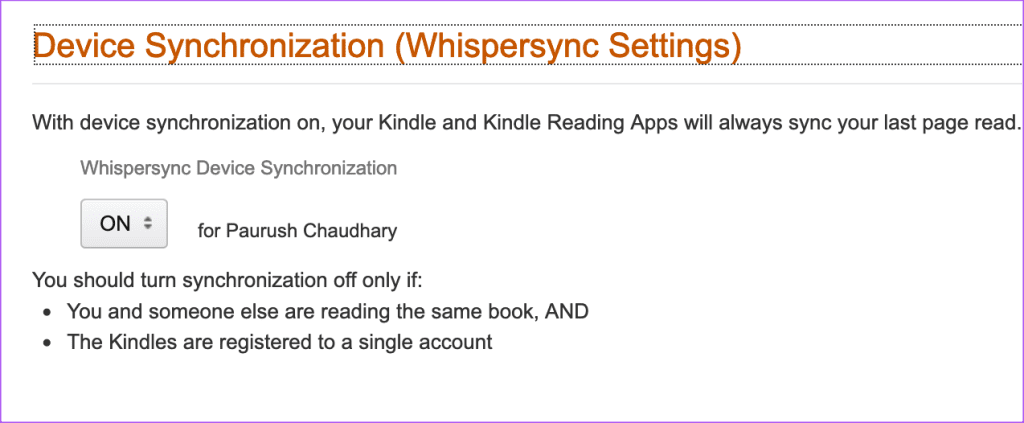
Dopo aver abilitato WhisperSync, puoi accedere nuovamente al tuo account Amazon sui tuoi dispositivi. Dovrai attendere un po' di tempo per sincronizzare nuovamente tutti i tuoi dati.
Dovrai annullare la registrazione del tuo dispositivo Kindle per disconnetterti dal tuo account Amazon.
Passaggio 1: nella schermata iniziale del tuo Kindle, tocca l'icona della freccia rivolta verso il basso.

Passaggio 2: tocca Tutte le impostazioni.

Passaggio 3: seleziona il tuo account.
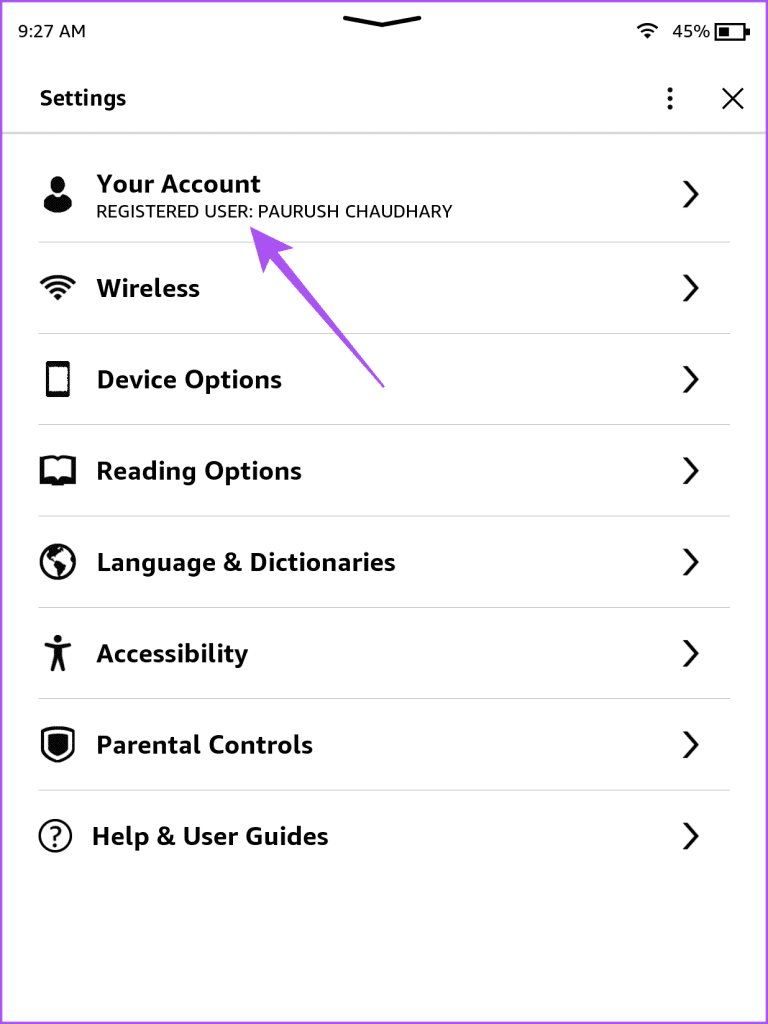
Passaggio 4: tocca Annulla registrazione dispositivo.
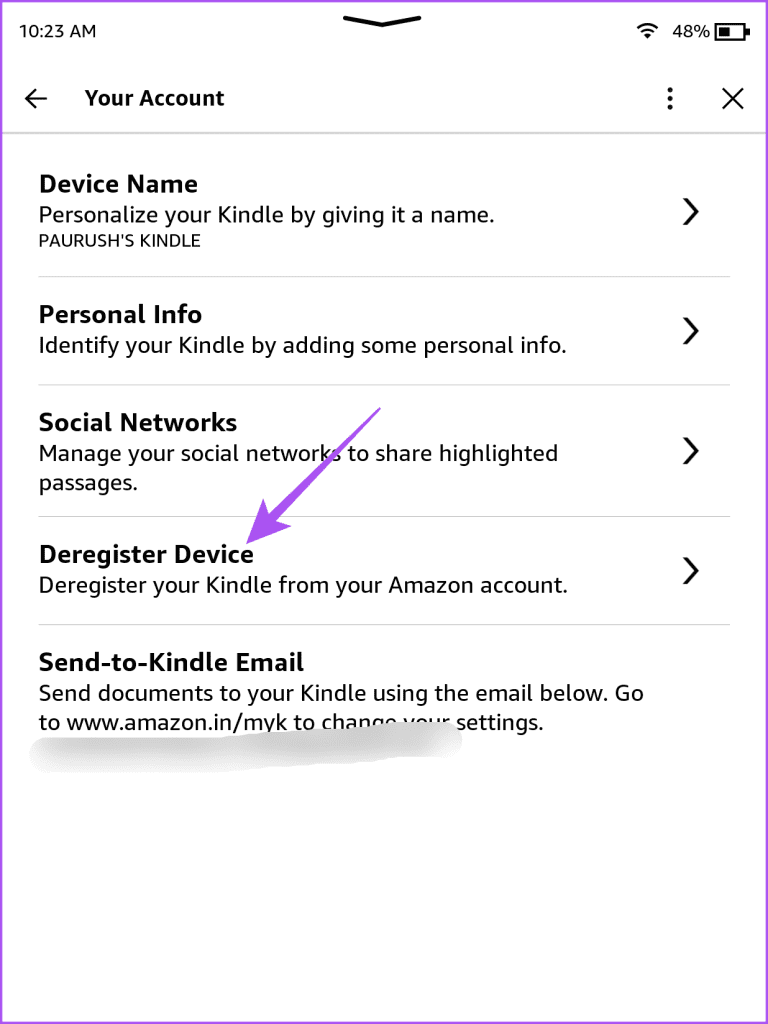
Passaggio 5: tocca nuovamente Annulla registrazione per confermare.
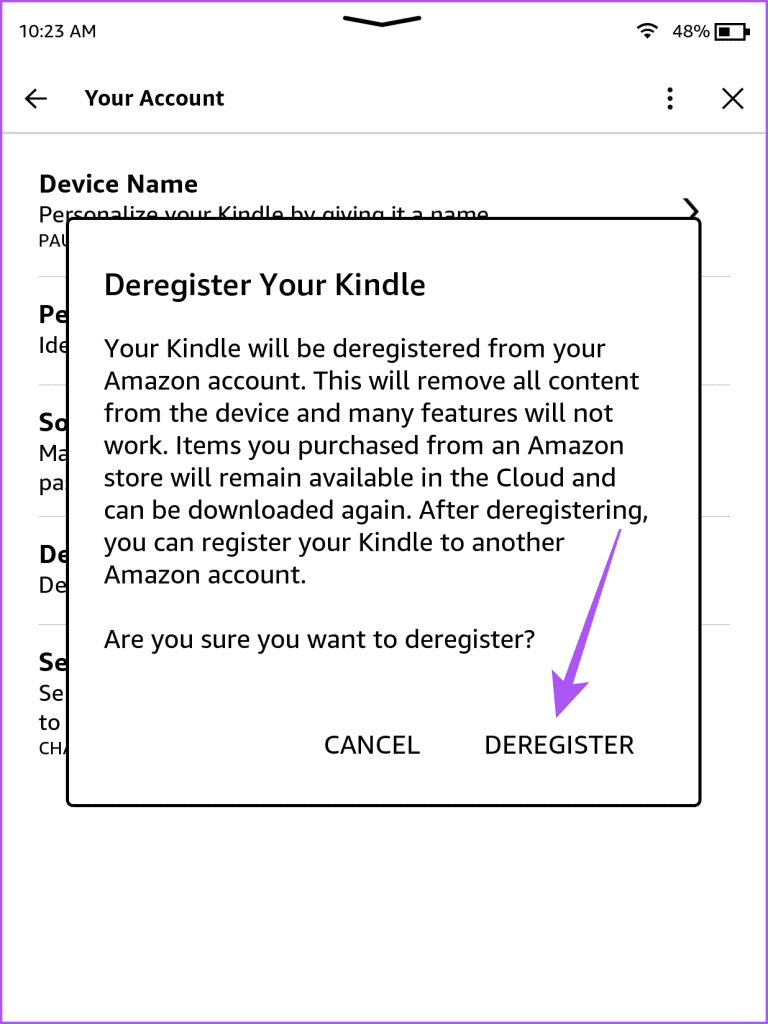
Passaggio 6: registra nuovamente il tuo Kindle e controlla se il problema è stato risolto.
Passaggio 1: apri l'app Kindle sul tuo cellulare o tablet.
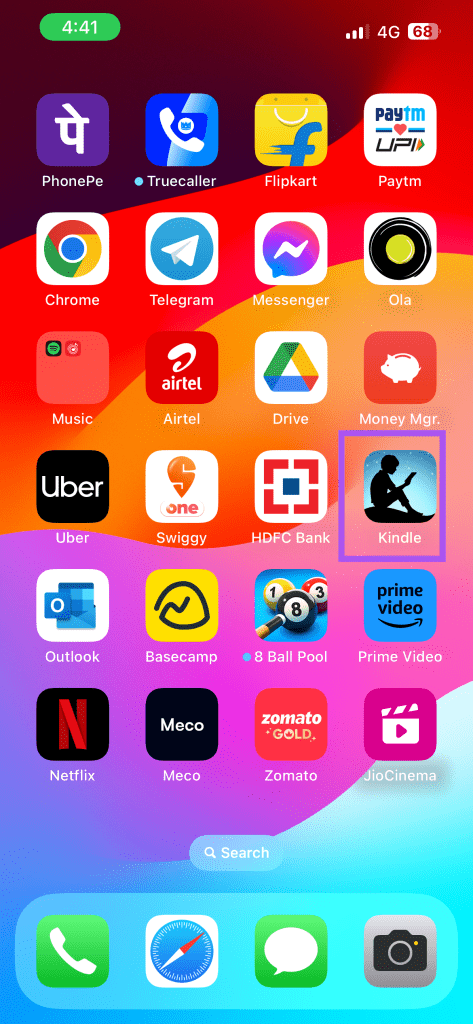
Passaggio 2: tocca Altro nell'angolo in basso a destra e seleziona Impostazioni.
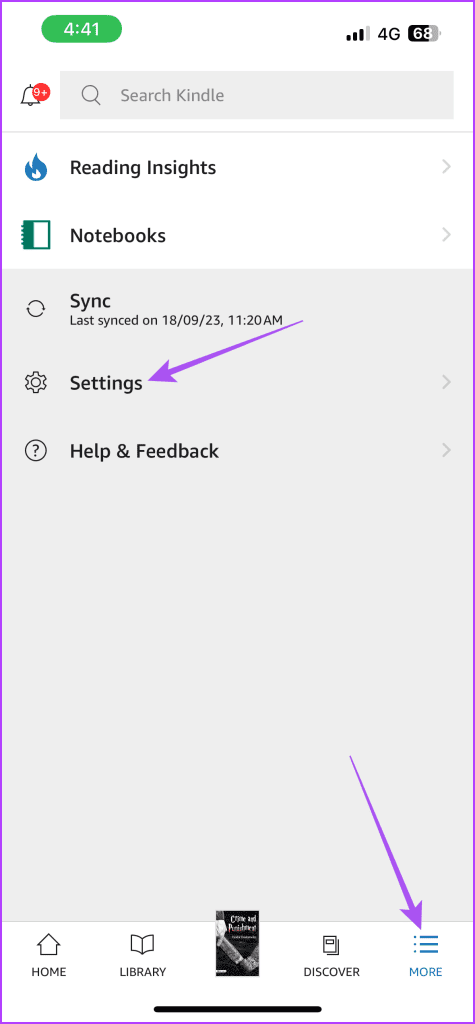
Passaggio 3: scorri verso il basso e seleziona Esci.
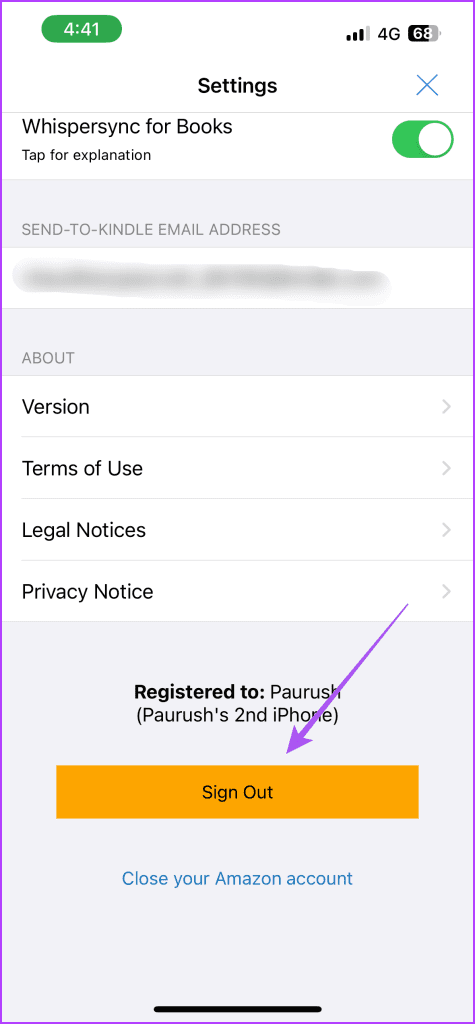
Passaggio 4: accedi nuovamente al tuo account e controlla se il problema è stato risolto.
Puoi anche leggere il nostro post per sapere come cambiare account Amazon su Kindle .
Una volta scaricati gli e-book sul tuo dispositivo Kindle, questi vengono automaticamente sincronizzati con i dispositivi su cui è installata l'app Kindle. Così puoi continuare a leggere lo stesso libro sul tuo iPad, computer o dispositivo mobile. Nel caso in cui il tuo dispositivo Kindle non si connetta al Wi-Fi , puoi continuare a leggere sul tuo cellulare o tablet.
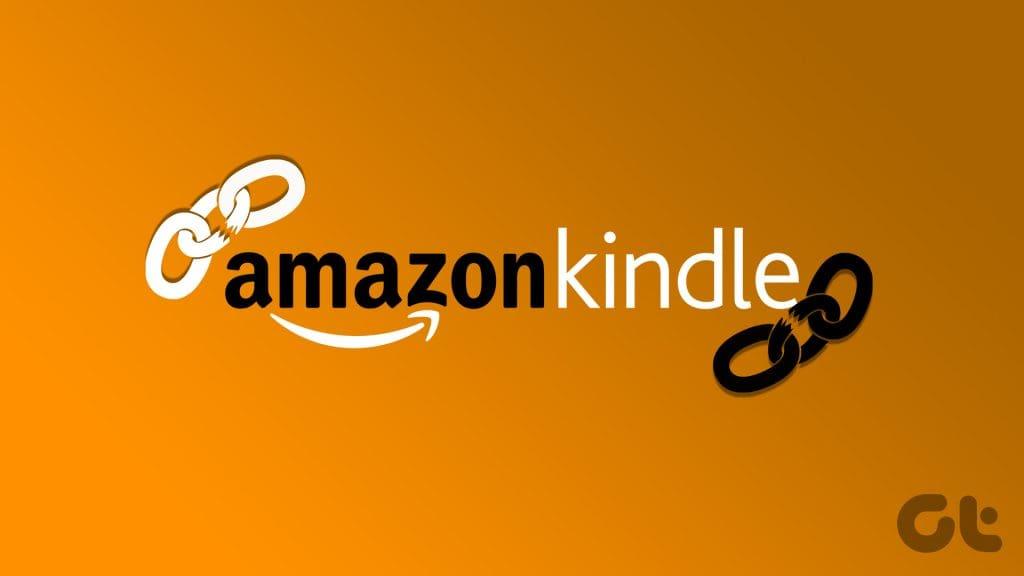
Ma sarebbe sicuramente un peccato se i tuoi libri Kindle smettessero di sincronizzarsi sui tuoi dispositivi. Nel caso in cui questo sia esattamente ciò che stai affrontando in questo momento, ecco alcune soluzioni funzionanti per aiutarti a correggere la mancata sincronizzazione dei libri Kindle tra i tuoi dispositivi.
WhisperSync è la funzionalità che svolge effettivamente il compito di sincronizzare i tuoi e-book su tutti i dispositivi in base a quanto li hai letti. Quindi, se i tuoi e-book non si sincronizzano, devi iniziare controllando se i tuoi dispositivi sono abilitati per WhisperSync. Ecco come.
Passaggio 1: apri l'app Amazon sul tuo iPhone o telefono Android.
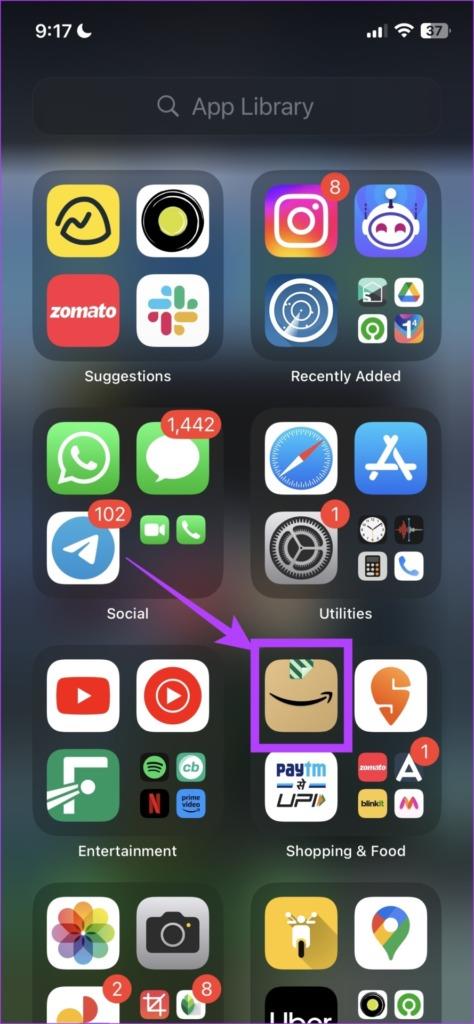
Passaggio 2: accedi al tuo account e tocca l'icona del profilo nella parte inferiore della barra dei menu.
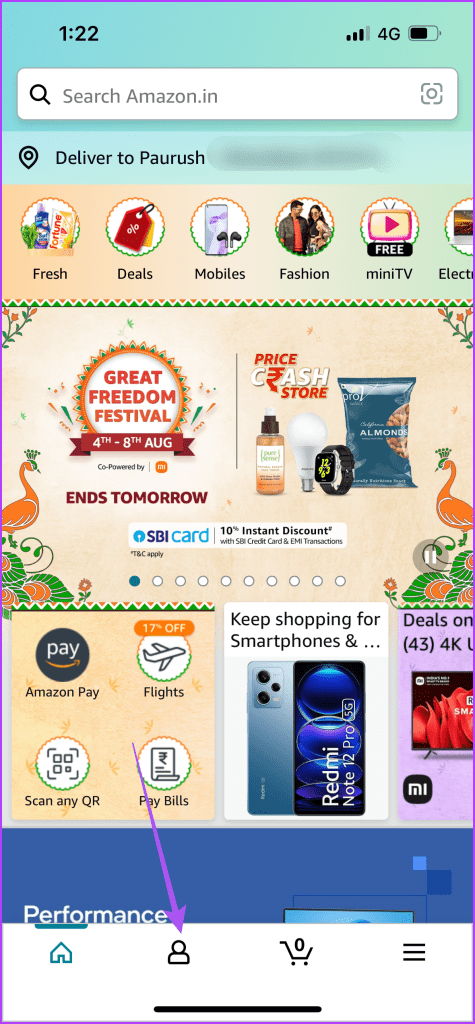
Passaggio 3: seleziona il tuo account.
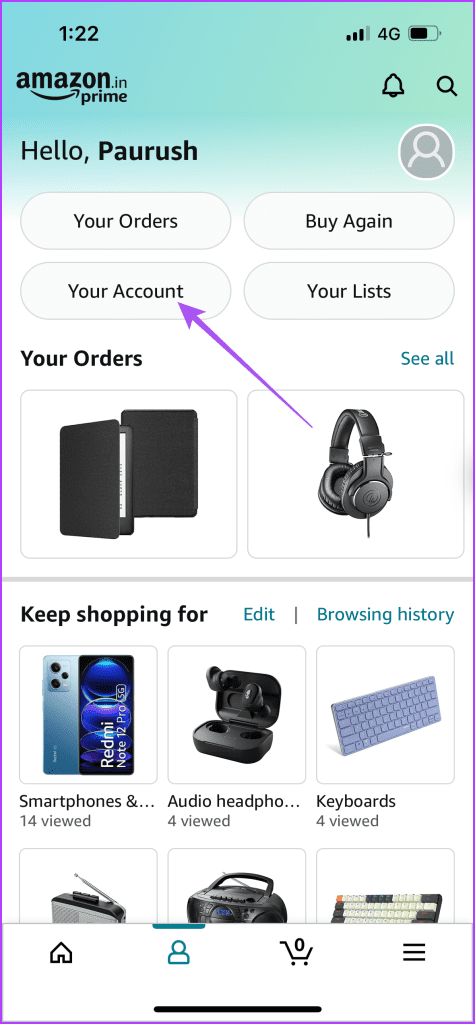
Passaggio 4: tocca Contenuti e dispositivi.
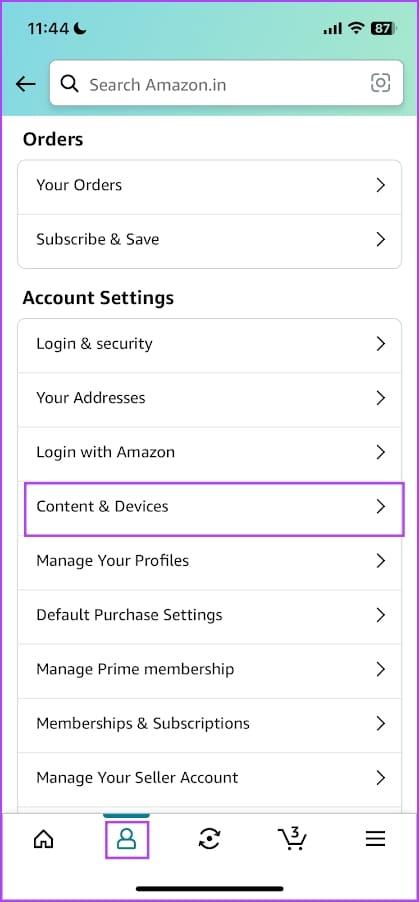
Passaggio 5: tocca la scheda Preferenze in alto.
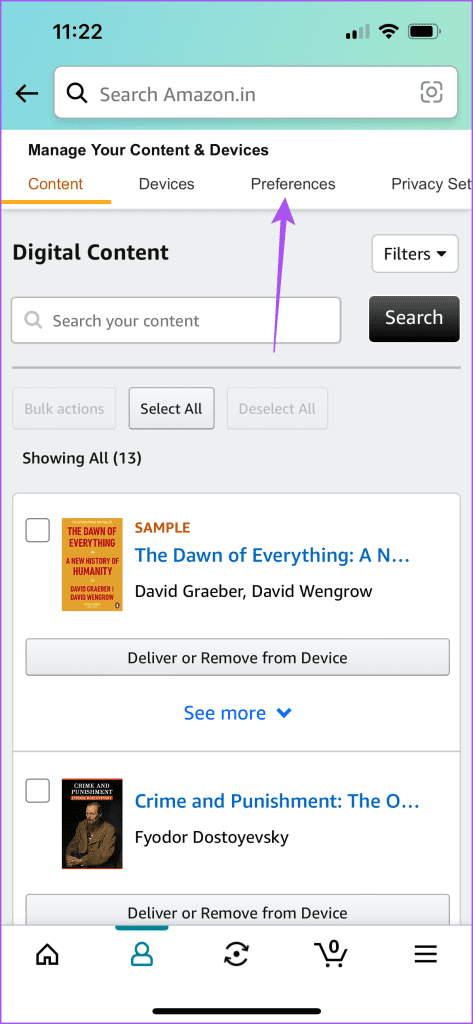
Passaggio 6: tocca l'icona della freccia per espandere Sincronizzazione dispositivo (Impostazioni Whispersync).
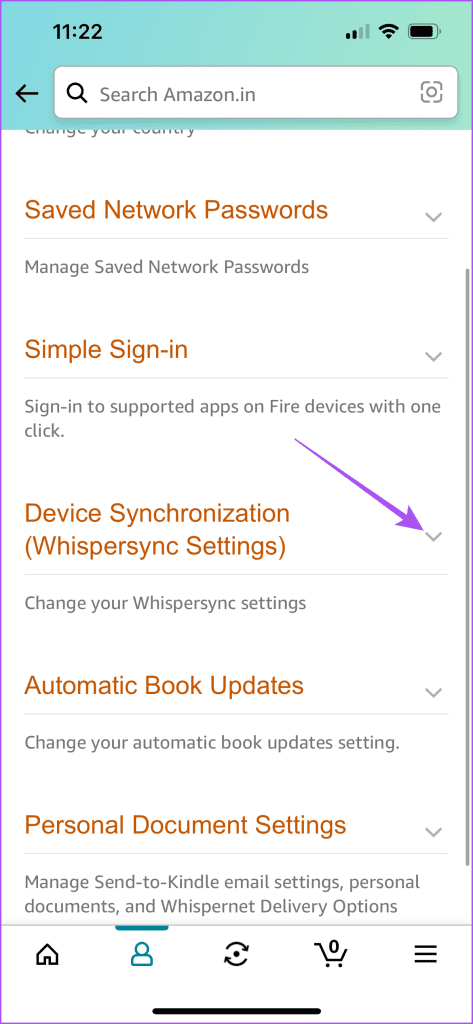
Passaggio 7: controlla se la funzione è attivata. In caso contrario, tocca l'opzione e attivala.
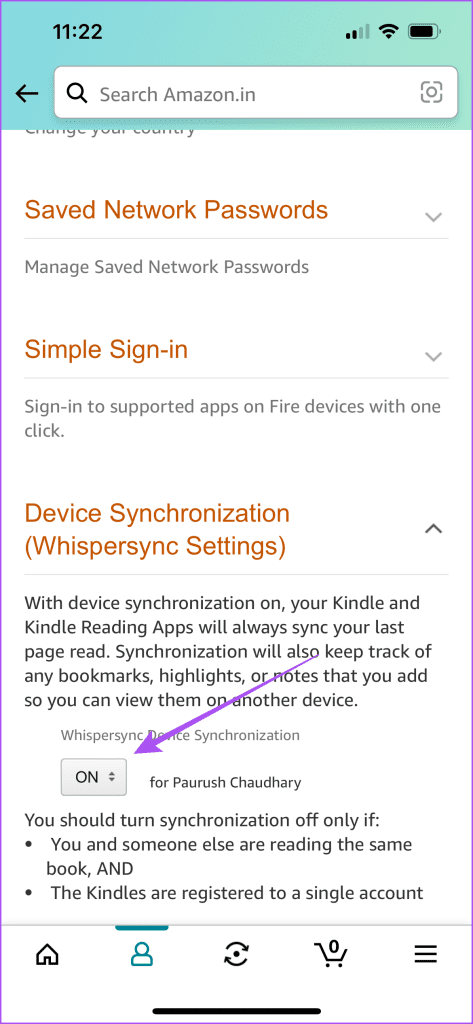
Passaggio 1: apri il sito Web di Amazon in un browser Web sul tuo computer.
Passaggio 2: accedi al tuo account Amazon.
Passaggio 3: fai clic su Account ed elenchi nell'angolo in alto a destra.
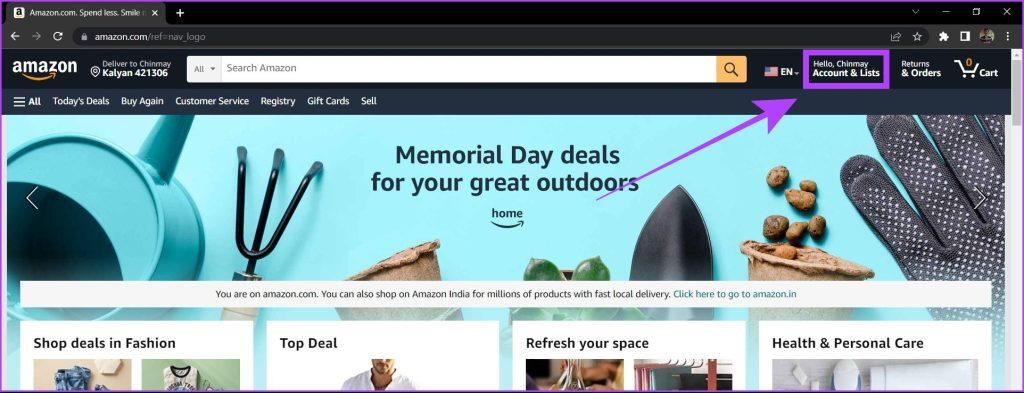
Passaggio 4: seleziona "Gestisci i tuoi contenuti e dispositivi" dal menu contestuale.
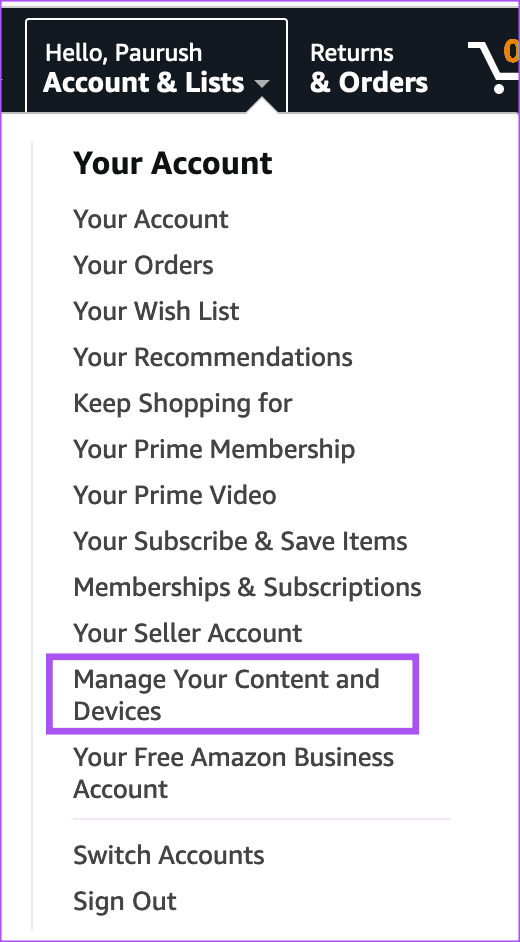
Passaggio 5: fai clic sulla scheda Preferenze in alto.

Passaggio 6: scorrere verso il basso e fare clic su Sincronizzazione dispositivo (Impostazioni Whispersync).
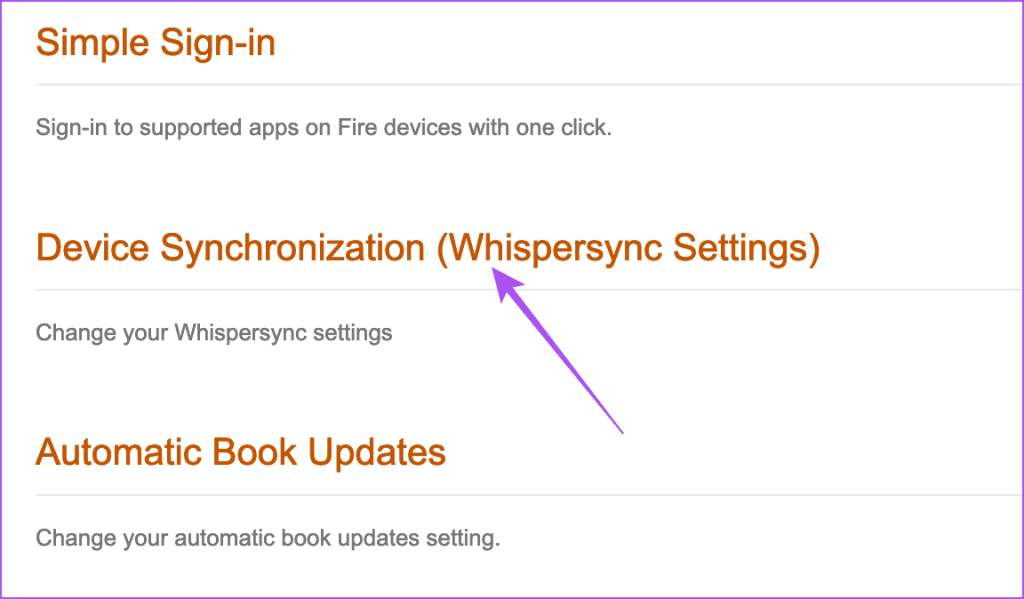
Passaggio 7: controlla se questa funzione è attivata.
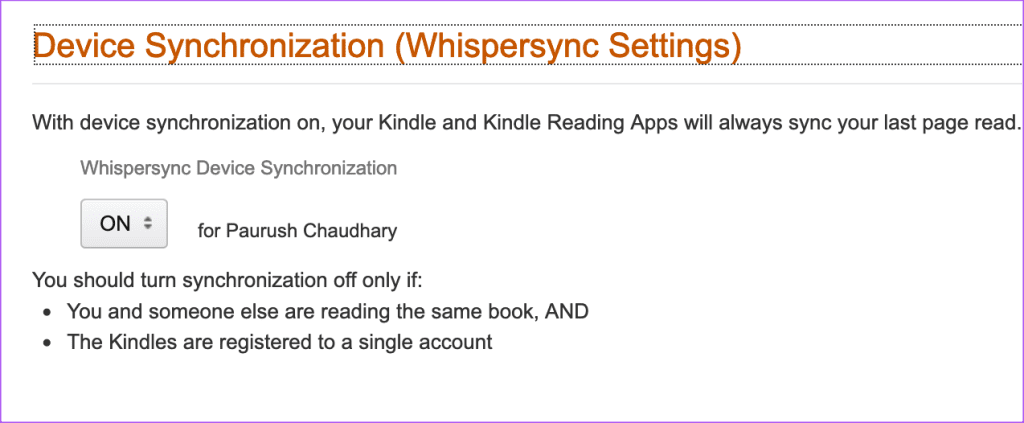
Una volta che sei sicuro che WhisperSync sia abilitato, puoi accedere nuovamente al tuo account Amazon sui tuoi dispositivi. Dovrai attendere un po' di tempo per sincronizzare nuovamente tutti i tuoi dati.
Dovrai annullare la registrazione del tuo dispositivo Kindle per disconnetterti dal tuo account Amazon.
Passaggio 1: nella schermata iniziale di Kindle, tocca l'icona della freccia rivolta verso il basso.

Passaggio 2: tocca Tutte le impostazioni.

Passaggio 3: seleziona il tuo account.
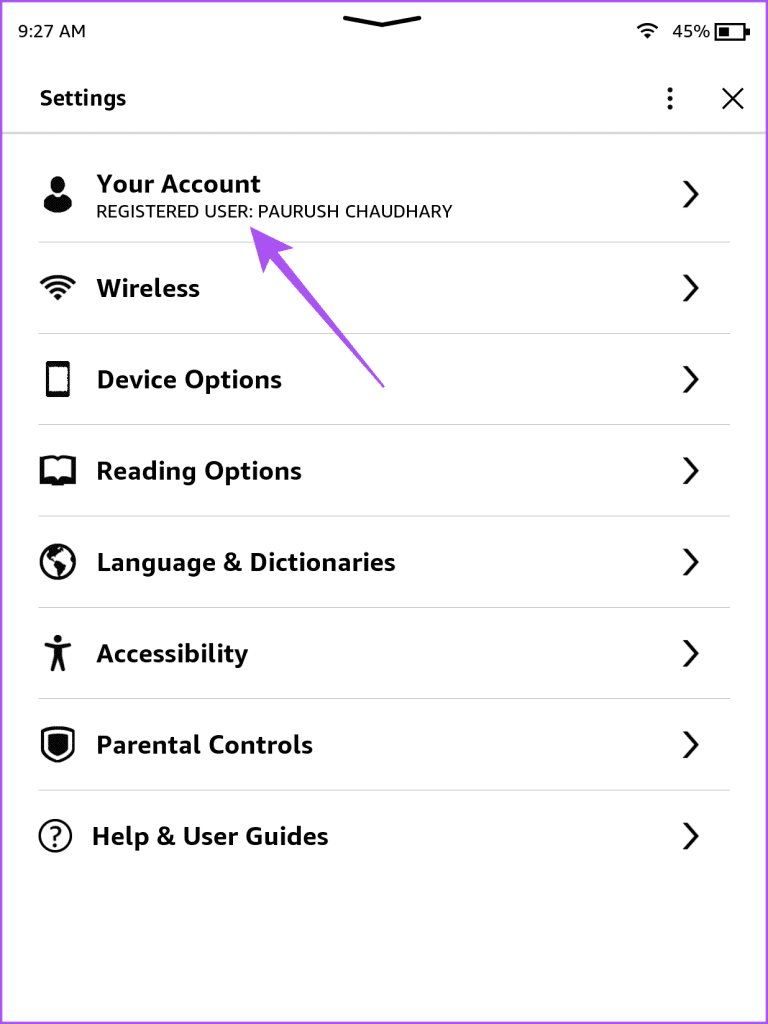
Passaggio 4: tocca Annulla registrazione dispositivo.
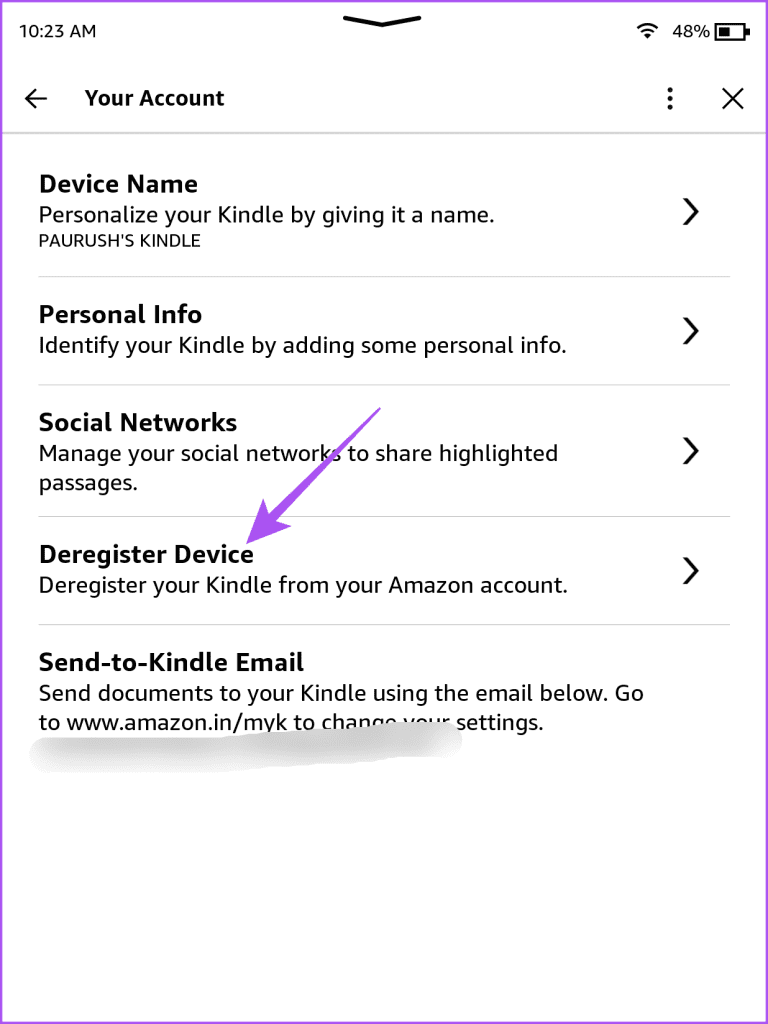
Passaggio 5: tocca nuovamente Annulla registrazione per confermare.
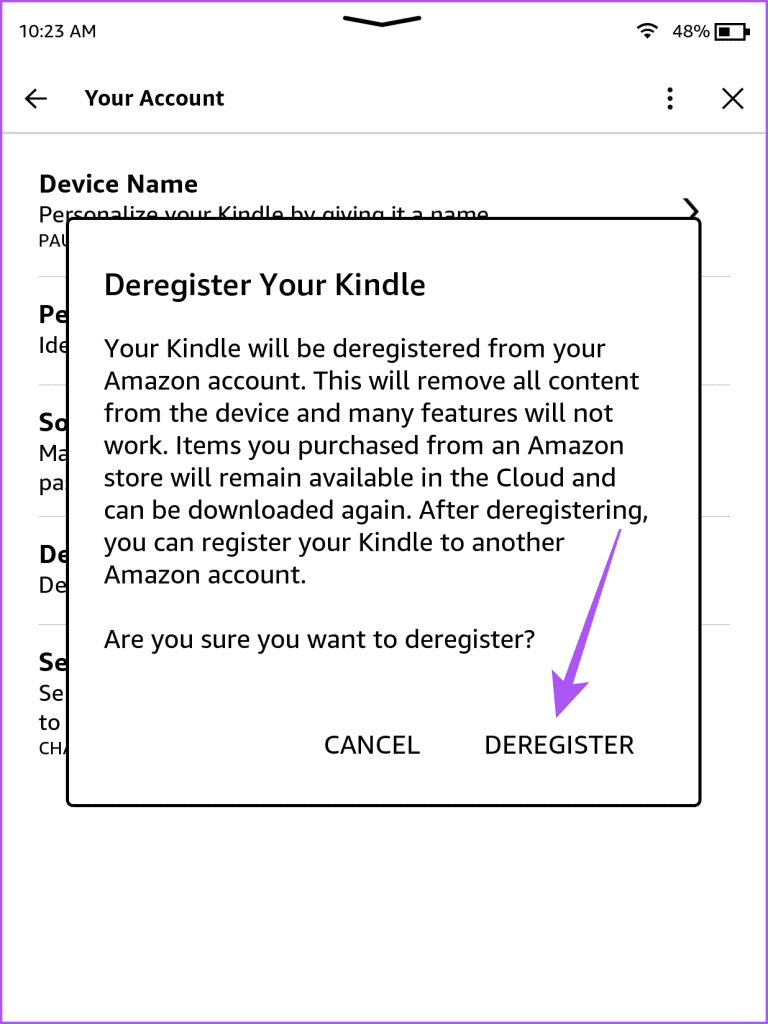
Passaggio 6: registra nuovamente il tuo Kindle e controlla se il problema è stato risolto.
Passaggio 1: apri l'app Kindle sul tuo cellulare o tablet.
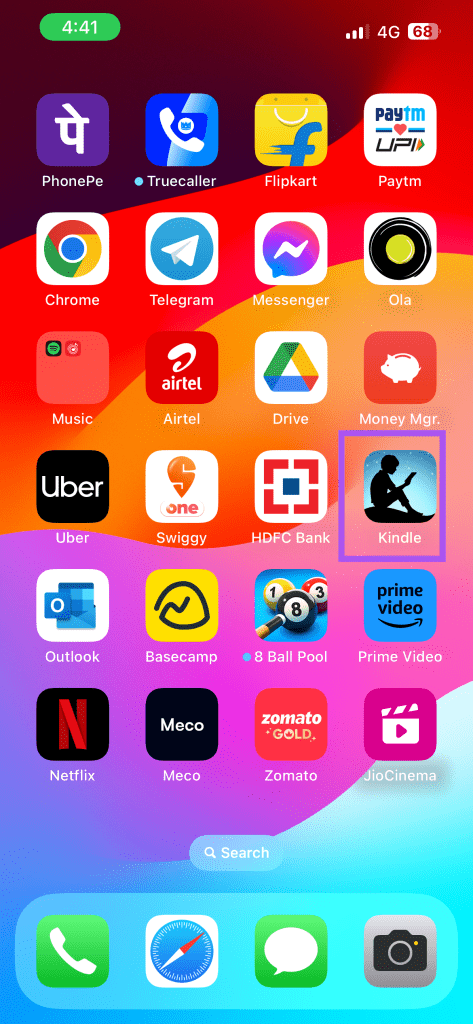
Passaggio 2: tocca Altro nell'angolo in basso a destra e seleziona Impostazioni.
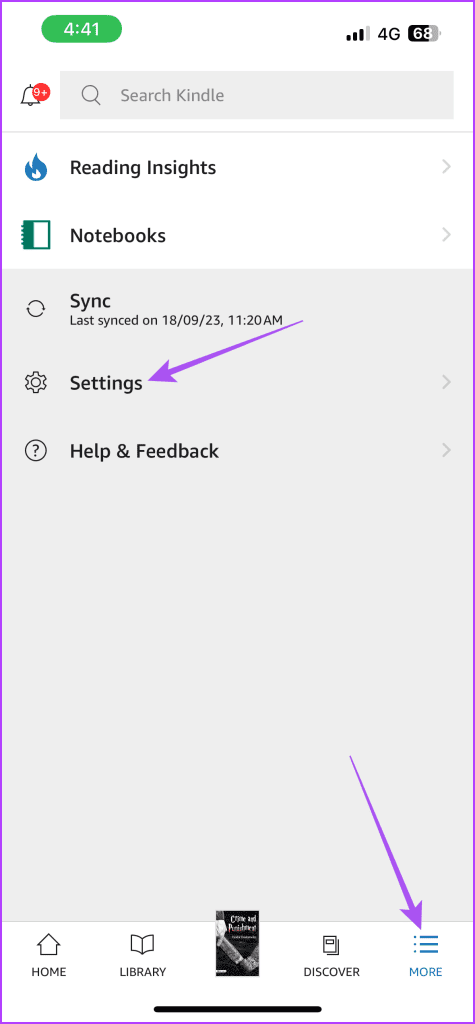
Passaggio 3: scorri verso il basso e seleziona Esci.
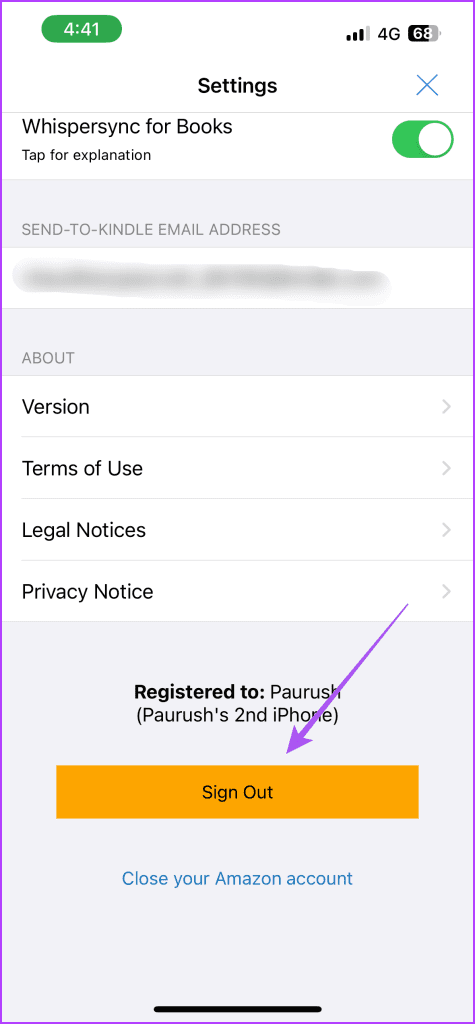
Passaggio 4: accedi nuovamente al tuo account e controlla se il problema è stato risolto.
Puoi anche leggere il nostro post per sapere come cambiare account Amazon su Kindle .
Se riscontri ancora lo stesso problema, puoi provare a ripristinare il tuo dispositivo Kindle. Ciò rimuoverà tutte le preferenze e le ripristinerà ai valori predefiniti. Potrai scaricare nuovamente tutti i tuoi libri dal cloud.
Stiamo utilizzando un Kindle Paperwhite per mostrarti i passaggi.
Passaggio 1: nella schermata iniziale di Kindle, tocca l'icona della freccia rivolta verso il basso.

Passaggio 2: tocca Tutte le impostazioni.

Passaggio 3: seleziona Opzioni dispositivo.
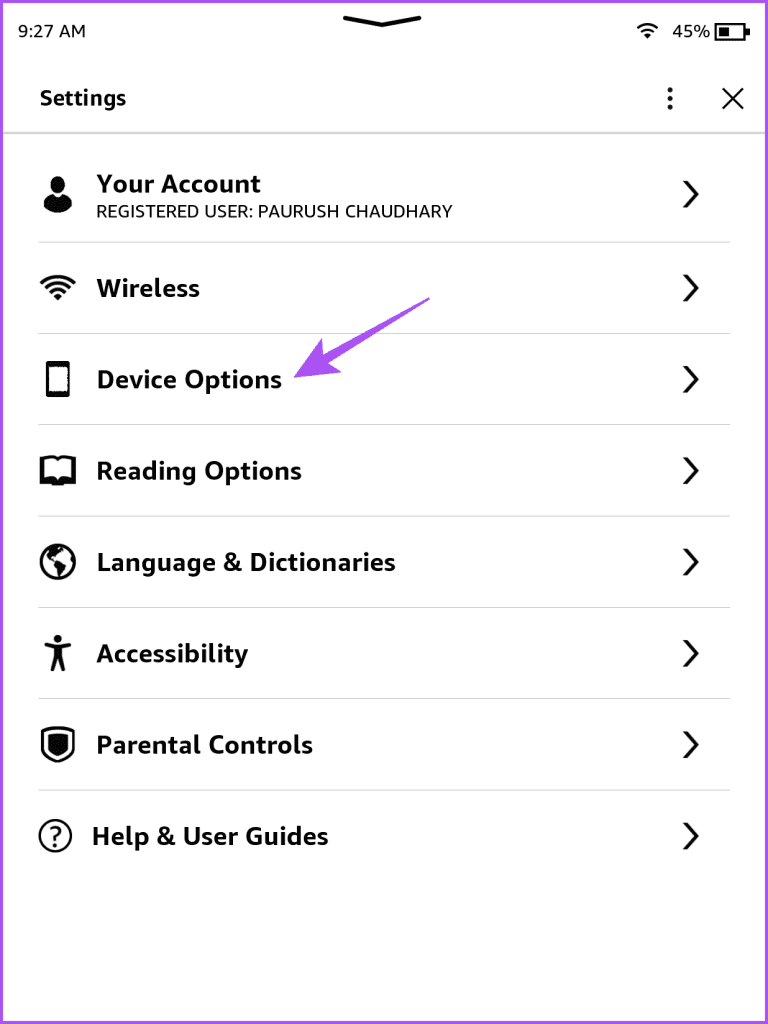
Passaggio 4: tocca Ripristina.
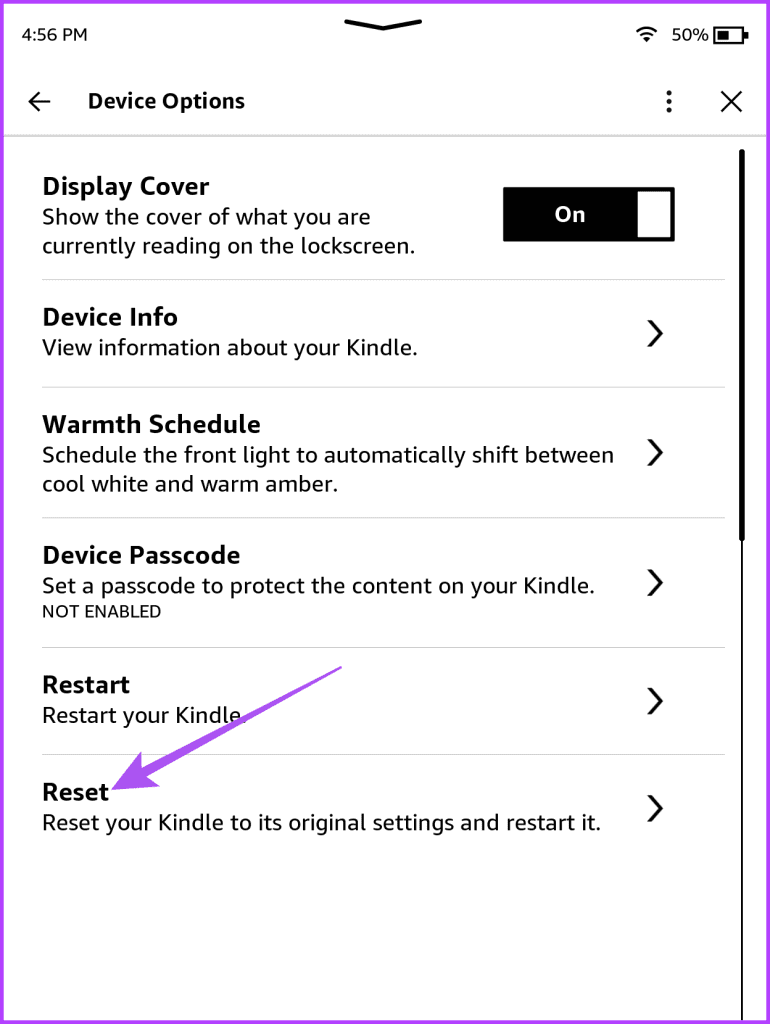
Passaggio 5: tocca Sì per confermare.
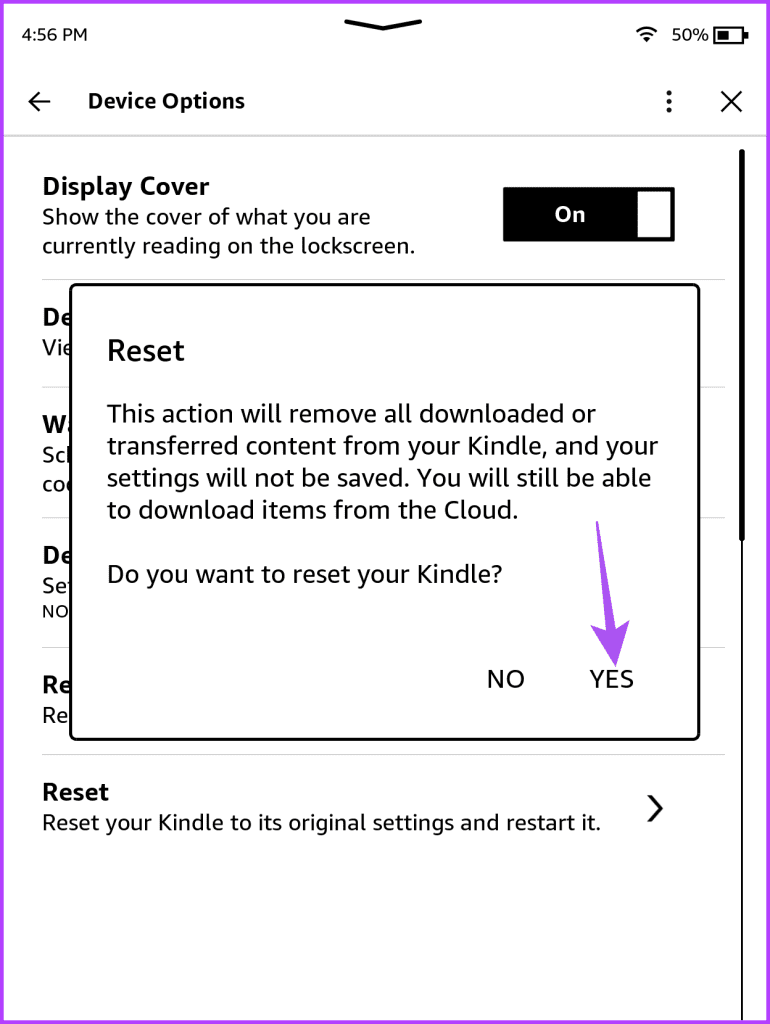
Passaggio 6: accedi nuovamente al tuo dispositivo Kindle e controlla se il problema è stato risolto.
L'ultima risorsa è aggiornare sia il tuo dispositivo Kindle che l'app Kindle installata sugli altri dispositivi. Puoi utilizzare i seguenti collegamenti per aggiornare l'app Kindle in base al tuo dispositivo.
Aggiorna Kindle su iPhone, iPad e Mac
Aggiorna Kindle su telefoni Android e tablet Android
Fai riferimento ai seguenti passaggi per aggiornare il tuo dispositivo Kindle.
Passaggio 1: tocca la freccia rivolta verso il basso nella parte superiore dello schermo di Kindle.
Passaggio 2: seleziona Tutte le impostazioni.
Passaggio 3: tocca i tre punti nell'angolo in alto a destra.
Passaggio 4: seleziona Aggiorna il tuo Kindle.
Se questa opzione è disattivata, significa che stai già utilizzando la versione più recente del software.
Queste soluzioni ti aiuteranno quando i tuoi libri Kindle non si sincronizzano tra i tuoi dispositivi. Esistono molte opzioni per personalizzare la tua esperienza di lettura su Kindle. Uno di questi è la possibilità di installare caratteri personalizzati sul tuo dispositivo Kindle e selezionarli per leggere gli e-book.
Ciò rimuoverà tutte le preferenze e le ripristinerà ai valori predefiniti. Potrai scaricare nuovamente tutti i tuoi libri dal cloud.
Stiamo utilizzando un Kindle Paperwhite per mostrarti i passaggi.
Passaggio 1: nella schermata iniziale di Kindle, tocca l'icona della freccia rivolta verso il basso.

Passaggio 2: tocca Tutte le impostazioni.

Passaggio 3: seleziona Opzioni dispositivo.
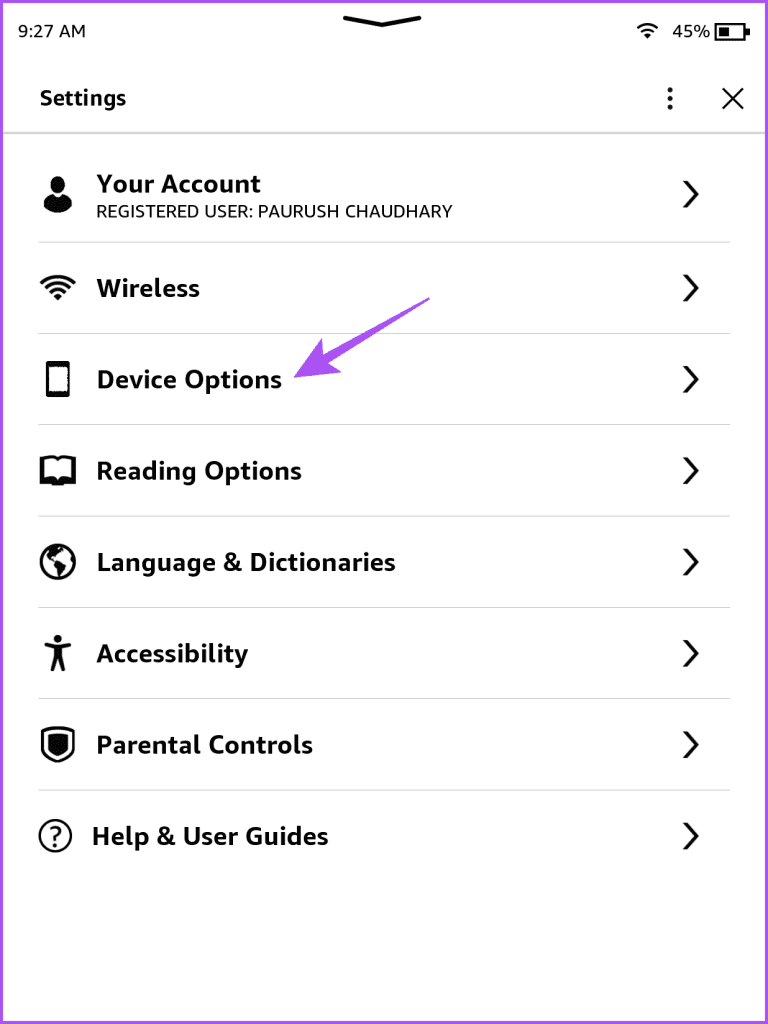
Passaggio 4: tocca Ripristina.
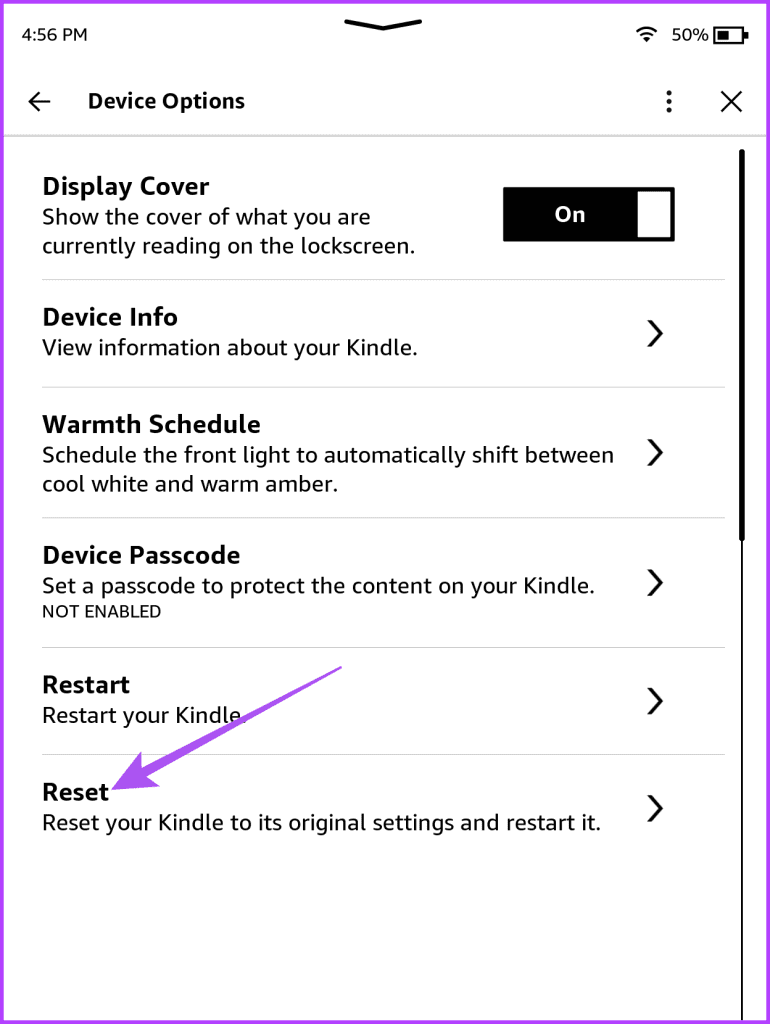
Passaggio 5: tocca Sì per confermare.
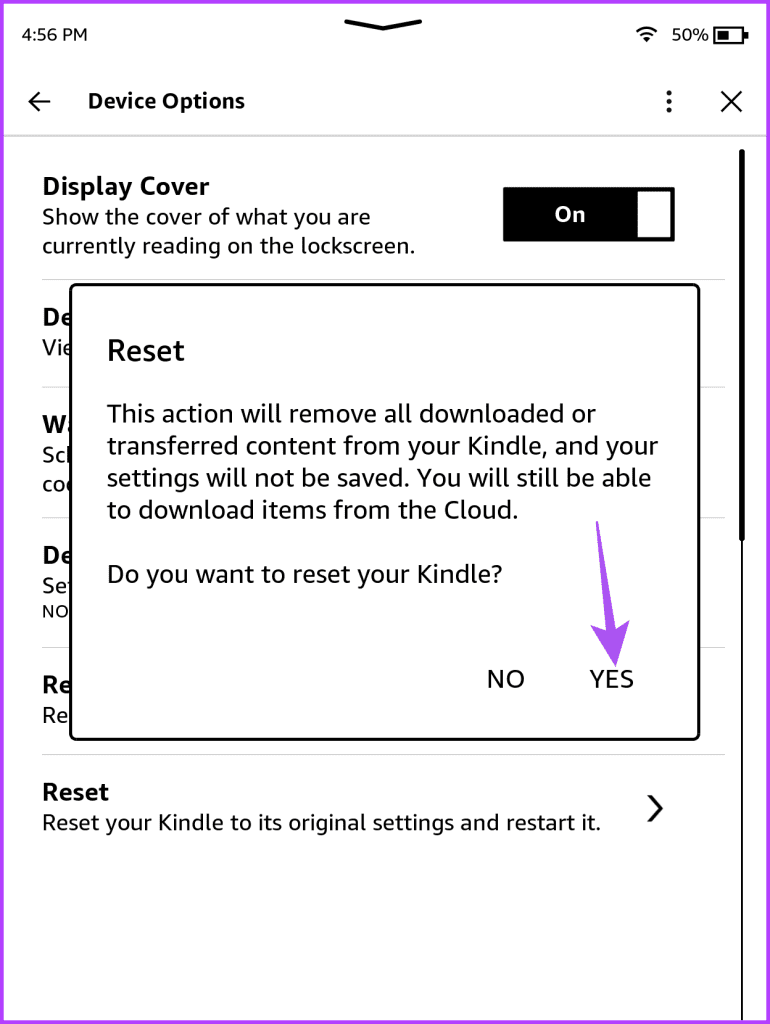
Passaggio 6: accedi nuovamente al tuo dispositivo Kindle e controlla se il problema è stato risolto.
L'ultima risorsa è aggiornare sia il tuo dispositivo Kindle che l'app Kindle installata sugli altri dispositivi. Puoi utilizzare i seguenti collegamenti per aggiornare l'app Kindle in base al tuo dispositivo.
Aggiorna Kindle su iPhone, iPad e Mac
Aggiorna Kindle su telefoni Android e tablet Android
Fai riferimento ai seguenti passaggi per aggiornare il tuo dispositivo Kindle.
Passaggio 1: tocca la freccia rivolta verso il basso nella parte superiore dello schermo di Kindle.

Passaggio 2: seleziona Tutte le impostazioni.

Passaggio 3: tocca i tre punti nell'angolo in alto a destra.
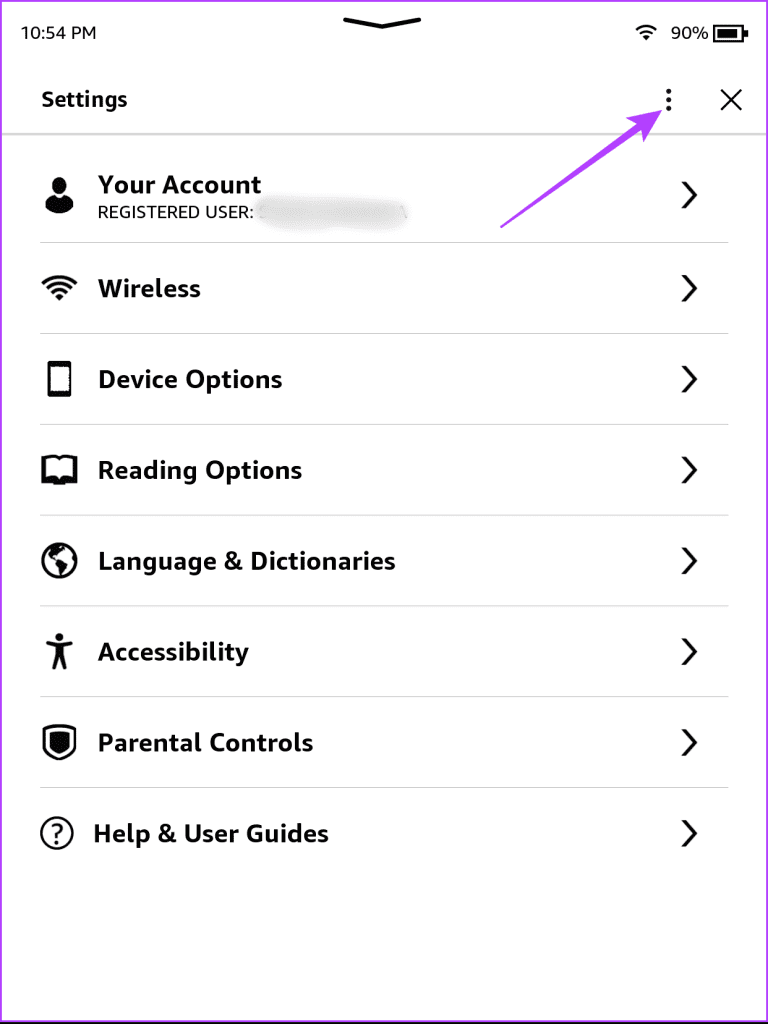
Passaggio 4: seleziona Aggiorna il tuo Kindle.
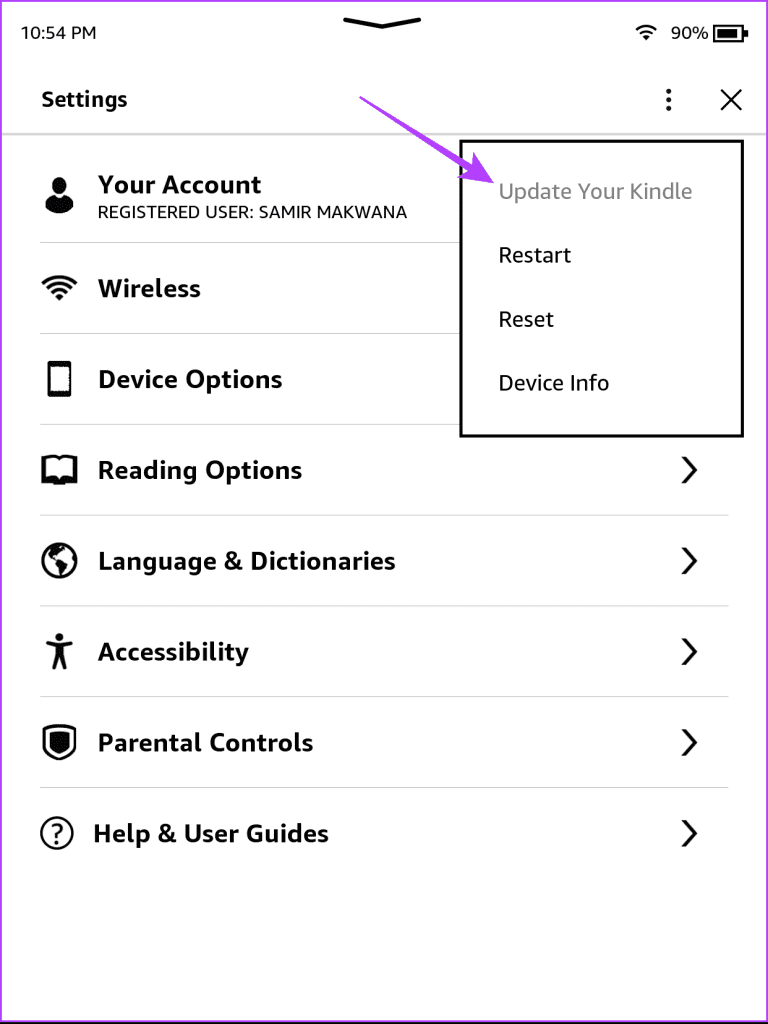
Se questa opzione è disattivata, stai già utilizzando la versione più recente del software.
Queste soluzioni ti aiuteranno quando i tuoi libri Kindle non si sincronizzano tra i tuoi dispositivi. Esistono molte opzioni per personalizzare la tua esperienza di lettura su Kindle. Uno di questi è la possibilità di installare caratteri personalizzati sul tuo dispositivo Kindle e selezionarli per leggere gli e-book.
Cerchi un nuovo laptop da gioco portatile? Dai un
Scopri i limiti delle videochiamate su WhatsApp, Skype, Facebook Messenger, Zoom e altre app. Scegli l
Se il tuo Chromebook non riconosce i tuoi dispositivi USB, segui questi passaggi per risolvere il problema. Controlla il formato, l
Scopri come cambiare la lingua su Spotify per Android e desktop in modo semplice e veloce.
Gestisci i post suggeriti su Facebook per una migliore esperienza. Scopri come nascondere o posticipare i post "Consigliati per te".
Scopri come rendere trasparente lo sfondo in Paint e Paint 3D con i nostri metodi semplici e pratici. Ottimizza le tue immagini con facilità.
Se hai molti duplicati in Google Foto, scopri i modi più efficaci per eliminarli e ottimizzare il tuo spazio.
Continua a leggere per sapere come svegliare qualcuno al telefono su Android e iOS, indipendentemente dalla modalità in cui è attivo il dispositivo.
Scopri come risolvere il problema dello schermo nero di Amazon Fire TV Stick seguendo i passaggi di risoluzione dei problemi nella guida.
Scopri cosa fare se il tuo Galaxy S22 non si accende. Trova soluzioni efficaci e consigli utili per risolvere il problema.







